ไม่จำเป็นต้องโหลดโปรแกรม AntiNetcut มีวิธีง่าย ๆ และไม่เปลืองทรัพยากร
ใช้ได้ทั้ง PC และ Smartphone
ถ้าถามผมว่าลง AntiNetCut ไม่ง่ายกว่าเหรอ?
ผมขอตอบว่าไม่รู้เหมือนกัน เพราะไม่ค่อยชอบที่จะโหลดนู่นนั่นนี่เท่าไหร่
เพราะงั้นผมเลยพยายามหาข้อมูลต่าง ๆ
แล้วบังเอิญไปอ่าน Blog นี้เข้า
[Spoil] คลิกเพื่อดูข้อความที่ซ่อนไว้http://www.oknation.net/blog/atnoon/2009/05/04/entry-1
และก็พยายามหาวิธีแก้ไขอีกต่าง ๆ มากมาย
ผมลองแล้วก็รู้สึกว่า
เอะ? มันกินทรัพยากรเหรอ?
คอมฯ เราไม่แรงด้วย เกินอาการนิดหน่อยผมก็สงสัยแล้ว
ลองตรวจสอบก็พบว่าจริง
แล้วตอนนี้ผมใช้วิธีอะไรจัดการ?
ต้องบอกก่อนนะว่าผมเรียนสาขา CS
เพราะงั้นก็เลยได้เรียนเกี่ยวกับ Network มาบ้าง
ถึงตัวผมจะค่อนข้างไม่ได้เรื่องก็เถอะ
เข้าเรื่อง
ปกติแล้วอุปกรณ์ของเราจะถูกตั้งค่าให้ Autoconfig
ส่วน Router จะแจก IP มาให้อุปกรณ์ของเรา
เคยลองสังเกตตอนที่เราใช้ Smartphone เชื่อมต่อ Wi-Fi รึเปล่าครับ?
ที่มันจะขึ้นว่า "กำลังรับที่อยู่ IP..."
ตอนนี้เราจะไม่ให้มัน Autoconfig ครับ
แต่เราจะ Config เอง
ก่อนอื่นเราต้องรู้
IP address
Subnet mask
Default gateway
Dns server
ทำไงจะรู้ล่ะ?
1.ถาม
2.หาเอง
การหาเองวิธีที่ง่ายสำหรับผมเริ่มจาก
รอให้เน็ตต่อติดก่อน แล้วก็ทำการกด Windows key + R
พิมพ์คำว่า cmd กด OK
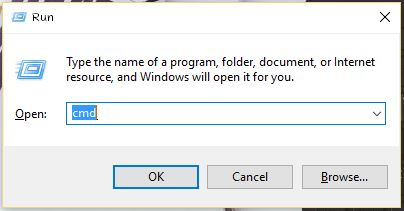
จากนั้นพิมพ์คำสั่ง ipconfig -all กด Enter

ถึงตรงนี้จะแสดงรายละเอียดหมายเลขทั้งหมด
หากทำตามแล้วไม่ได้ให้ใช้คำสั่ง ipconfig / all แทน
เพราะของผมใช้ Windows 10 คำสั่งอาจแตกต่างกัน
ได้หมายเลขแล้วเราก็ทำการ Config ครับ
คลิกขวาที่ This PC เลือก Properties
จากนั้นคลิกที่ Control Panel Home
ต่อไปคลิกที่ View network status and tasks

ดูที่ Connections เราจะเห็นการเชื่อมต่อ
ของผมเป็นการเชื่อมต่อด้วยสาย LAN
ต้องเชื่อมต่อก่อนนะ หากเห็นแล้วคลิกไปเลยครับ
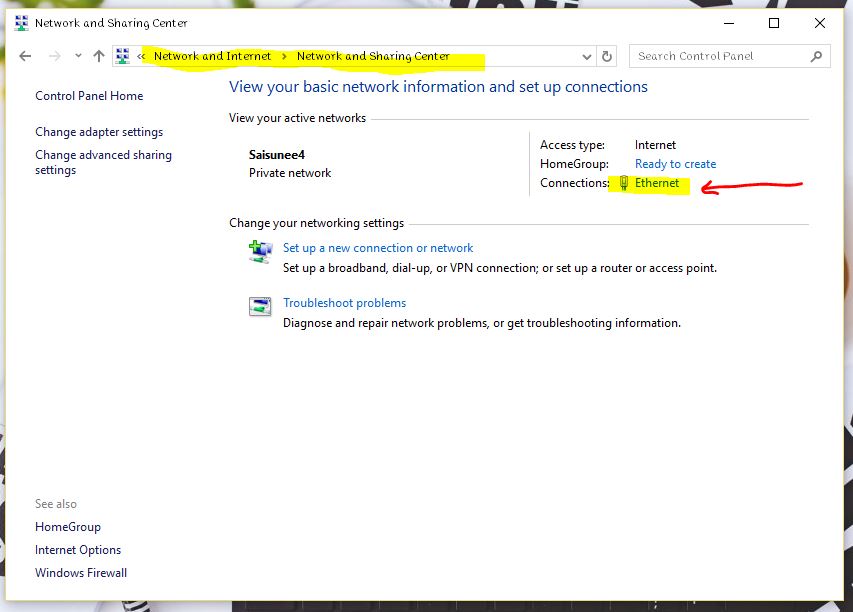
จากนั้นคลิกที่ Properties

ถัดมาเลือก Internet Protocol Version 4 (TCP/IPv4)
แล้วคลิกที่ Properties

เราจะเห็นว่ามันไม่มีอะไรเลย คือ มันจะ Auto ให้เราอย่างที่บอกไป
ให้เราเลือกที่ following ครับ
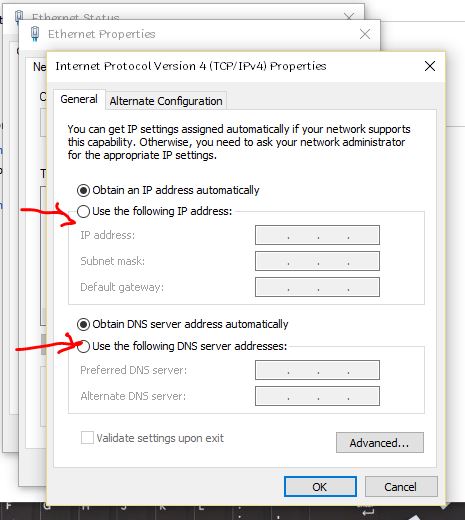
จากนั้นเราก็ทำการ Config เลขหมายต่าง ๆ ลงไป จะได้ดังนี้
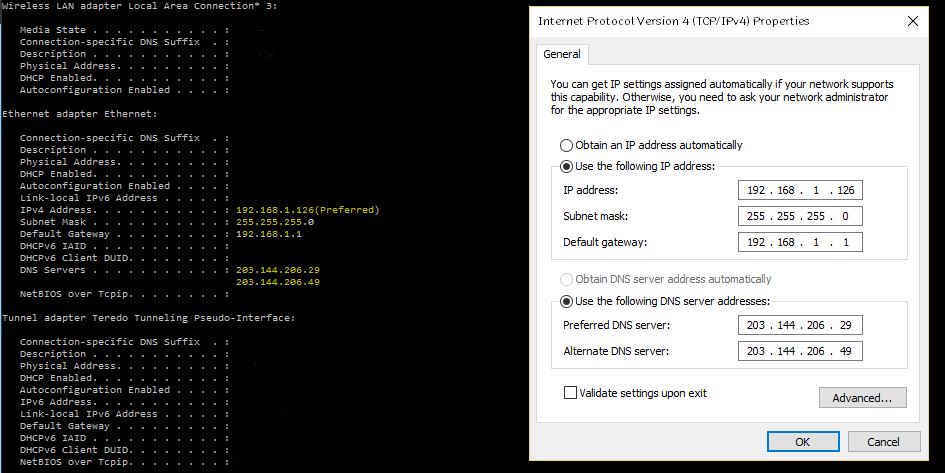
เสร็จแล้วคลิก OK รัว ๆ เลยครับ
อย่าเพิ่งคิดว่าแค่นี้ครับ
ปัญหาอยู่ที่ IP address จะต้องไม่ซ้ำกัน
นั่นคือของเราจะต้องตั้งค่าไม่ให้ตรงกับใคร
ไม่อย่างนั้นเน็ตก็จะเล่นไม่ได้ครับ
แล้วจะรู้ได้ยังไง?
IP address จะมีการแบ่งครับ แล้วแต่ Class และการสับ
ของผมที่เห็นเป็น Class C
อยู่ในช่วง 192.168.1.1-192.168.1.255
หรือดูตรงนี้ก็ได้ครับ
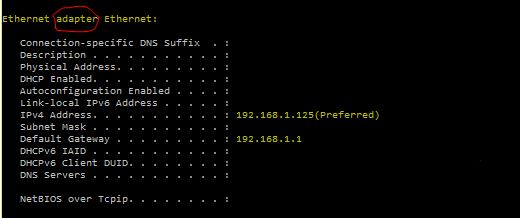
ช่วงที่ว่าเราจะใช้ได้แค่เพียง 192.168.1.2-192.168.1.254
ตัดออกไป 2 หมายเลข คือ หมายเลขแรก และหมายเลขสุดท้าย
1. คือ 192.168.1.1 ให้เป็น Gatway
2. คือ 192.168.1.255 ให้เป็น IP ของ Router
เท่ากับว่ามีหมายเลขให้ใช้ถึง 255 - 2 = 253 เครื่อง
แค่นี้ก็เกินพอสำหรับ 1 วง
เราก็เลือกเอาเลยครับ อย่าไปตั้งให้ตรงกับใครล่ะ
เปลี่ยนได้ตลอดนะครับ เผื่อใครพิเรนทร์มาตั้งตรงกับเรา
สำหรับโทรศัพท์ให้ไปที่ Wi-Fi ครับ
กดค้างที่สัญญาณที่เราต้องการจะเชื่อมต่อ
ถึงแม้จะยังต่อไม่ติด หรือติดแล้ว

เลือก "แก้ไขเครือข่าย"

จากนั้นเลือก "แสดงตัวเลือกขั้นสูง"
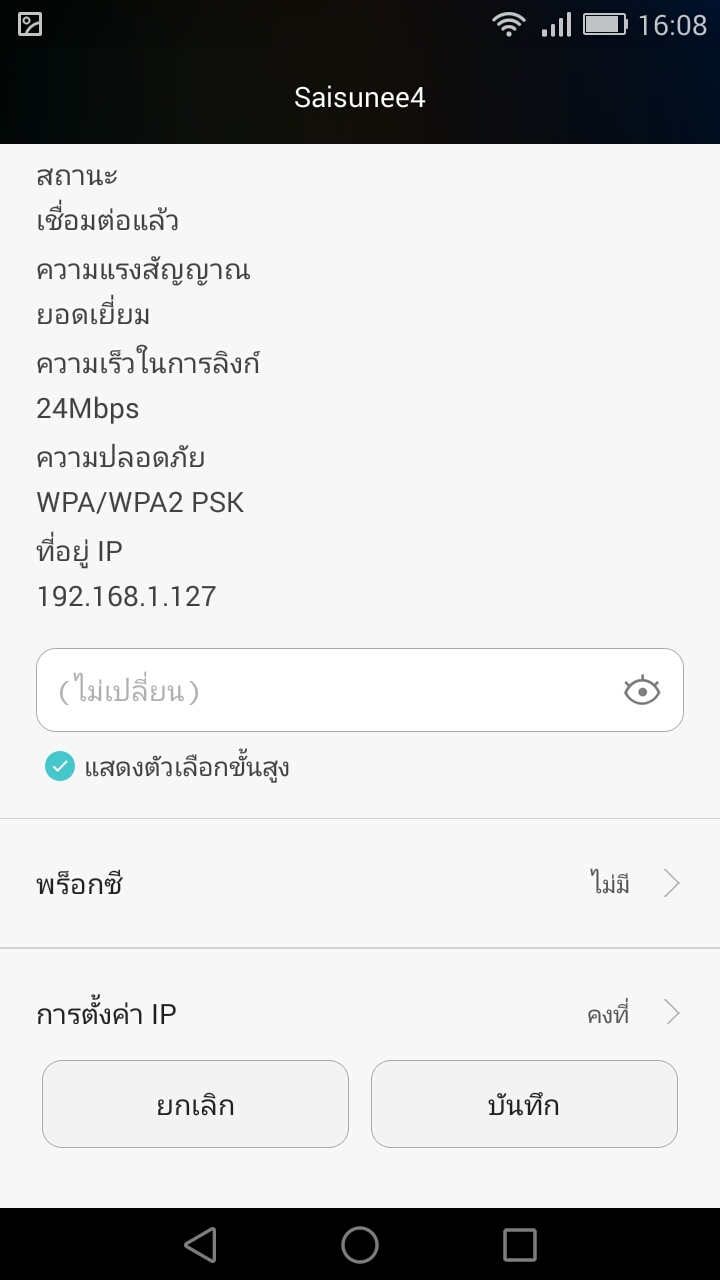
เลื่อนลงมาใส่หมายเลข ขั้นตอนนี้ไม่แตกต่างจาก PC

"บันทึก"
ถือเป็นการสิ้นสุดครับ
หลังจากนี้ถ้าเน็ตปกติ แต่เราเล่นไม่ได้
มีสัญลักษณ์แจ้งว่าล่มซะงั้น
ก็ให้เราไปเปลี่ยนค่าหมายเลข IP ของเราครับ
อย่างที่บอกพวก "พิเรนทร์"
หรือเราพิเรนทร์ไปตั้งหมายเลขตรงกับคนอื่น
หวังว่ากระทู้นี้จะเป็นประโยชน์
หากผิดพลาดประการใดก็ขอโทษ ขออภัยกันด้วยนะครับ
เน็ตปกติแต่เครื่องเราเล่นไม่ได้ เหมือนโดน Netcut ไม่จำเป็นต้องโหลด AntiNetcut มีวิธีง่าย ๆ และไม่เปลืองทรัพยากร
ใช้ได้ทั้ง PC และ Smartphone
ถ้าถามผมว่าลง AntiNetCut ไม่ง่ายกว่าเหรอ?
ผมขอตอบว่าไม่รู้เหมือนกัน เพราะไม่ค่อยชอบที่จะโหลดนู่นนั่นนี่เท่าไหร่
เพราะงั้นผมเลยพยายามหาข้อมูลต่าง ๆ
แล้วบังเอิญไปอ่าน Blog นี้เข้า
[Spoil] คลิกเพื่อดูข้อความที่ซ่อนไว้
และก็พยายามหาวิธีแก้ไขอีกต่าง ๆ มากมาย
ผมลองแล้วก็รู้สึกว่า
เอะ? มันกินทรัพยากรเหรอ?
คอมฯ เราไม่แรงด้วย เกินอาการนิดหน่อยผมก็สงสัยแล้ว
ลองตรวจสอบก็พบว่าจริง
แล้วตอนนี้ผมใช้วิธีอะไรจัดการ?
ต้องบอกก่อนนะว่าผมเรียนสาขา CS
เพราะงั้นก็เลยได้เรียนเกี่ยวกับ Network มาบ้าง
ถึงตัวผมจะค่อนข้างไม่ได้เรื่องก็เถอะ
เข้าเรื่อง
ปกติแล้วอุปกรณ์ของเราจะถูกตั้งค่าให้ Autoconfig
ส่วน Router จะแจก IP มาให้อุปกรณ์ของเรา
เคยลองสังเกตตอนที่เราใช้ Smartphone เชื่อมต่อ Wi-Fi รึเปล่าครับ?
ที่มันจะขึ้นว่า "กำลังรับที่อยู่ IP..."
ตอนนี้เราจะไม่ให้มัน Autoconfig ครับ
แต่เราจะ Config เอง
ก่อนอื่นเราต้องรู้
IP address
Subnet mask
Default gateway
Dns server
ทำไงจะรู้ล่ะ?
1.ถาม
2.หาเอง
การหาเองวิธีที่ง่ายสำหรับผมเริ่มจาก
รอให้เน็ตต่อติดก่อน แล้วก็ทำการกด Windows key + R
พิมพ์คำว่า cmd กด OK
จากนั้นพิมพ์คำสั่ง ipconfig -all กด Enter
ถึงตรงนี้จะแสดงรายละเอียดหมายเลขทั้งหมด
หากทำตามแล้วไม่ได้ให้ใช้คำสั่ง ipconfig / all แทน
เพราะของผมใช้ Windows 10 คำสั่งอาจแตกต่างกัน
ได้หมายเลขแล้วเราก็ทำการ Config ครับ
คลิกขวาที่ This PC เลือก Properties
จากนั้นคลิกที่ Control Panel Home
ต่อไปคลิกที่ View network status and tasks
ดูที่ Connections เราจะเห็นการเชื่อมต่อ
ของผมเป็นการเชื่อมต่อด้วยสาย LAN
ต้องเชื่อมต่อก่อนนะ หากเห็นแล้วคลิกไปเลยครับ
จากนั้นคลิกที่ Properties
ถัดมาเลือก Internet Protocol Version 4 (TCP/IPv4)
แล้วคลิกที่ Properties
เราจะเห็นว่ามันไม่มีอะไรเลย คือ มันจะ Auto ให้เราอย่างที่บอกไป
ให้เราเลือกที่ following ครับ
จากนั้นเราก็ทำการ Config เลขหมายต่าง ๆ ลงไป จะได้ดังนี้
เสร็จแล้วคลิก OK รัว ๆ เลยครับ
อย่าเพิ่งคิดว่าแค่นี้ครับ
ปัญหาอยู่ที่ IP address จะต้องไม่ซ้ำกัน
นั่นคือของเราจะต้องตั้งค่าไม่ให้ตรงกับใคร
ไม่อย่างนั้นเน็ตก็จะเล่นไม่ได้ครับ
แล้วจะรู้ได้ยังไง?
IP address จะมีการแบ่งครับ แล้วแต่ Class และการสับ
ของผมที่เห็นเป็น Class C
อยู่ในช่วง 192.168.1.1-192.168.1.255
หรือดูตรงนี้ก็ได้ครับ
ช่วงที่ว่าเราจะใช้ได้แค่เพียง 192.168.1.2-192.168.1.254
ตัดออกไป 2 หมายเลข คือ หมายเลขแรก และหมายเลขสุดท้าย
1. คือ 192.168.1.1 ให้เป็น Gatway
2. คือ 192.168.1.255 ให้เป็น IP ของ Router
เท่ากับว่ามีหมายเลขให้ใช้ถึง 255 - 2 = 253 เครื่อง
แค่นี้ก็เกินพอสำหรับ 1 วง
เราก็เลือกเอาเลยครับ อย่าไปตั้งให้ตรงกับใครล่ะ
เปลี่ยนได้ตลอดนะครับ เผื่อใครพิเรนทร์มาตั้งตรงกับเรา
สำหรับโทรศัพท์ให้ไปที่ Wi-Fi ครับ
กดค้างที่สัญญาณที่เราต้องการจะเชื่อมต่อ
ถึงแม้จะยังต่อไม่ติด หรือติดแล้ว
เลือก "แก้ไขเครือข่าย"
จากนั้นเลือก "แสดงตัวเลือกขั้นสูง"
เลื่อนลงมาใส่หมายเลข ขั้นตอนนี้ไม่แตกต่างจาก PC
"บันทึก"
ถือเป็นการสิ้นสุดครับ
หลังจากนี้ถ้าเน็ตปกติ แต่เราเล่นไม่ได้
มีสัญลักษณ์แจ้งว่าล่มซะงั้น
ก็ให้เราไปเปลี่ยนค่าหมายเลข IP ของเราครับ
อย่างที่บอกพวก "พิเรนทร์"
หรือเราพิเรนทร์ไปตั้งหมายเลขตรงกับคนอื่น
หวังว่ากระทู้นี้จะเป็นประโยชน์
หากผิดพลาดประการใดก็ขอโทษ ขออภัยกันด้วยนะครับ